Je možné, že budete chcieť, aby sa zaznamenané makro spustilo automaticky pri otvorení konkrétneho zošita. Nasledujúci postup používa príklad, ktorý vám ukáže, ako to funguje. Makrá môžete spustiť aj automaticky pri spustení Excelu.
Pred začatím skontrolujte, či sa na páse s nástrojmi zobrazujte karta Vývojár. Ďalšie informácie nájdete v téme Zobrazenie karty Vývojár.
Ak chcete použiť príklad uvedený nižšie, otvorte nový zošit.
Dôležité: Kód VBA nie je možné vrátiť späť, preto nezabudnite kód otestovať v prázdnom zošite alebo kópii existujúceho zošita. Ak kód nevyhovuje požadovanému kódu, môžete zošit zavrieť bez uloženia zmien.
-
Kliknite na položku Vývojár > Visual Basic.
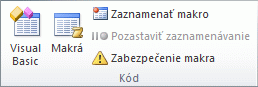
-
V Prieskumníkovi projektov VBA na ľavej strane rozbaľte priečinok Projektu VBA pre zošit a potom dvakrát kliknite na modul Tento Zošit . Ak sa Prieskumník projektu nezobrazuje, môžete prejsť na položku Zobraziť > Prieskumníka projektu alebo stlačiť kombináciu klávesov Ctrl + R.

-
Do okna modulu, ktoré sa otvorí na pravej strane, vložte nasledujúci kód:
Private Sub Workbook_Open() ' Put your code here End Sub
-
Prilepte zaznamenaný kód do podradenej procedúry medzi pod riadkami Pod a End Sub .
Zavrite editor jazyka Visual Basic (nemusíte nič ukladať).
-
Uložte zošit ako excelový Macro-Enabled zošit (*xlsm) a zavrite ho.
Pri ďalšom otvorení zošita sa kód pridaný do Workbook_Open procedúry spustí automaticky.
Pred začatím skontrolujte, či sa na páse s nástrojmi zobrazujte karta Vývojár. Postupujte takto:
-
V ponuke kliknite na položku Excel > Predvoľby... > pás s nástrojmi & panel s nástrojmi.
-
V kategórii Prispôsobiť pás s nástrojmi v zozname Hlavné karty začiarknite políčko Vývojár .
-
Kliknite na tlačidlo Uložiť.
Ak chcete použiť príklad uvedený nižšie, otvorte nový zošit.
Dôležité: Kód VBA nie je možné vrátiť späť, preto nezabudnite kód otestovať v prázdnom zošite alebo kópii existujúceho zošita. Ak kód nevyhovuje požadovanému kódu, môžete zošit zavrieť bez uloženia zmien.
-
Kliknite na položku Vývojár > Visual Basic.
-
V Prieskumníkovi projektov VBA na ľavej strane rozbaľte priečinok Projektu VBA pre zošit a potom dvakrát kliknite na modul Tento Zošit .
-
Do okna modulu, ktoré sa otvorí na pravej strane, vložte nasledujúci kód:
Private Sub Workbook_Open() ' Put your code here End Sub
-
Prilepte zaznamenaný kód do podradenej procedúry medzi pod riadkami Pod a End Sub .
Zavrite editor jazyka Visual Basic (nemusíte nič ukladať).
-
Uložte zošit ako excelový Macro-Enabled zošit (*xlsm) a zavrite ho.
Pri ďalšom otvorení zošita sa kód pridaný do Workbook_Open procedúry spustí automaticky.
Potrebujete ďalšiu pomoc?
Vždy sa môžete opýtať odborníka v komunite Excel Tech Community alebo získať podporu v komunitách.










